현재 대부분의 모바일 앱에서는 앱 실행 시 정확한 위치 확인 및 길 안내 서비스를 제공하기 위해 위치 서비스를 켜도록 요청하고 있습니다. 때로는 개인 정보 보호를 위해 다른 사람이 귀하의 위치를 알기를 원하지 않을 수도 있습니다.
iPhone에서 위치를 숨기는 방법? 이 문서에서는 몇 단계를 거쳐 위치를 숨기는 방법에 대한 간단한 지침을 제공합니다. iPhone의 설정을 변경하여 위치를 숨기는 방법을 알려드리고 위치 변경에 유용한 도구를 추천해 드립니다. 이 기사를 읽으면서 뭔가를 얻을 수 있기를 바랍니다.
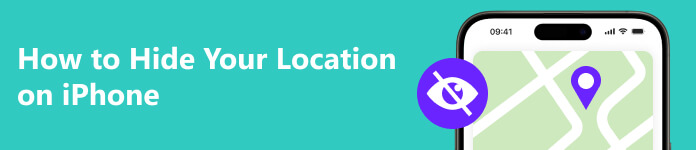
- 1부. iPhone에서 위치를 숨기고 싶은 이유
- 2부. GPS 스푸핑 앱을 사용하여 iPhone에서 위치 숨기기(단계별 지침)
- 3부. 도구 없이 iPhone에서 현재 위치를 변경하는 3가지 쉬운 방법
- 4부. iPhone 위치 숨기기 FAQ
1부. iPhone에서 위치를 숨기고 싶은 이유
사람들이 iPhone에서 위치를 숨기고 싶어하는 이유는 사람마다 다릅니다.
어떤 사람들은 자신의 개인정보가 유출될까봐 두려워 모바일 앱이 자신의 위치 데이터에 접근하는 것을 원하지 않습니다. 또는 나의 앱 찾기를 통해 가족, 친구들에게 알리고 싶지 않은 비공개 데이트가 있습니다.
학생이나 직장인은 다른 일을 처리하기 위해 학교나 회사를 잠시 떠나야 하는 경우가 있습니다. 그들은 학교 친구나 동료들이 자신이 있어야 할 곳에 여전히 있다고 생각하기를 바랍니다.
어쨌든, 이 글에서는 아무도 모르게 위치를 숨기는 쉽고 안전한 방법을 몇 가지 알려드리겠습니다. 시작해 볼까요!
2부. GPS 스푸핑 앱을 사용하여 iPhone에서 위치 숨기기(단계별 지침)
내 친구 찾기를 통해 부모님이 따라다니는 것에 지치셨나요? 가족이나 친구들의 방해를 받지 않고 잠시 혼자 있고 싶나요? iPhone의 일부 설정을 끄면 가족이나 친구가 귀하의 위치가 보이지 않는 것을 알 수 있습니다. 그들은 당신이 어디에 있는지 궁금해할 것이고, 당신에게 무슨 일이 생기면 걱정할 가능성이 더 높습니다.
이러한 상황에서, Apeaksoft iPhone 위치 체인저 현재 위치를 가상 위치로 변경할 수 있기 때문에 iPhone에서 위치를 모르게 숨길 수 있는 좋은 선택입니다.

4,000,000+ 다운로드
Apeaksoft iPhone Location Changer가 어떻게 작동하는지 보여주는 단계별 가이드입니다. 살펴보겠습니다.
1단계 공식 웹사이트에서 Apeaksoft iPhone Location Changer를 다운로드하여 컴퓨터에 설치하세요.
2단계 스타트 단추. USB 케이블을 통해 iOS 기기를 컴퓨터에 연결하세요. 당신은 이 컴퓨터를 신뢰하십시오. iPhone에서.

3단계 현재 위치를 원하는 다른 곳으로 변경하고 싶은 경우. 당신은 선택할 수 있습니다 위치 수정 소프트웨어 인터페이스의 왼쪽에 있습니다. 그러면 지도에 실제 위치가 표시됩니다. 검색창에 대상 주소를 입력하고 클릭하세요. 수정 확인, 그리고 귀하의 위치는 몇 초 안에 변경됩니다.

이 기능을 사용하면 단 몇 번의 클릭만으로 위치를 어디든 변경할 수 있습니다.
귀하의 위치를 특정 장소로 변경하고 싶을 뿐만 아니라 귀하가 어딘가로 여행하고 있거나 다른 이유로 다른 사람이 믿게 할 수 있는 가상 경로를 만들고 싶다면 다음을 선택할 수 있습니다. 원스톱 모드, 멀티스톱 모드및 조이스틱 모드 원하는 가상 경로를 사용자 정의합니다.
예를 들어 멀티스톱 모드를 살펴보겠습니다.
1단계 선택 멀티스톱 모드 인터페이스에서.

2단계 그런 다음 주소를 입력하거나 지도에서 원하는 주소를 클릭하여 여러 사이트를 선택할 수 있습니다.
3단계 걷고, 달리고, 운전하는 것처럼 보이는 맞춤형 경로에 따라 이동 속도를 설정할 수 있습니다.
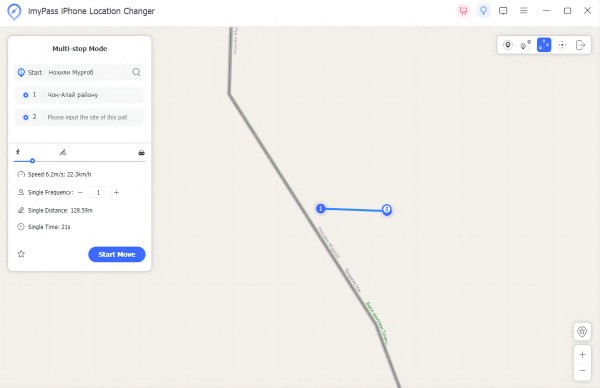
Apeaksoft iPhone Location Changer를 사용하면 누구도 모르게 실제 위치를 쉽게 숨길 수 있습니다. 위치를 변경한 후에도 위치 서비스가 여전히 켜져 있으며 iPhone을 정상적으로 사용할 수 있습니다.
3부. 도구 없이 iPhone에서 현재 위치를 변경하는 3가지 쉬운 방법
어떤 도구도 다운로드하고 싶지 않다면, 위치를 숨기는 가장 쉬운 방법은 iPhone에서 직접 관련 설정을 변경하는 것입니다. iPhone에서 현재 위치를 변경하는 세 가지 방법을 알려드리겠습니다. 다음 방법을 사용하면 몇 가지 문제가 발생할 수 있음을 유의하세요. 살펴보겠습니다.
방법 1. 비행기 모드 켜기
1단계 화면을 아래로 드래그하여 제어 센터를 엽니다.
2단계 해당 탭을 누릅니다. 비행기 버튼을 눌러 비행기 모드를 켭니다.
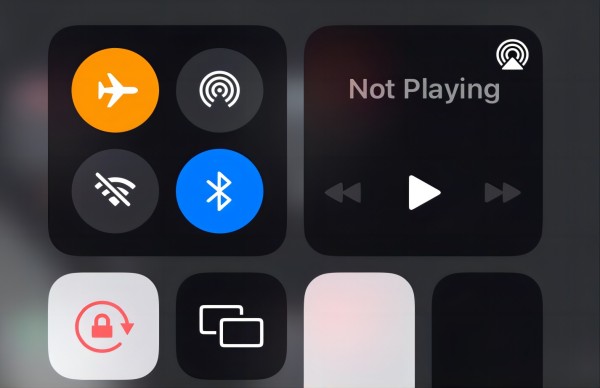
주의: 비행기 모드를 켜면 Wi-Fi 및 셀룰러 연결과 위치 서비스가 비활성화됩니다. 이 상황에서는 전화를 걸거나 네트워크가 필요한 작업을 할 수 없습니다.
방법 2. 내 위치 공유 서비스 끄기
1단계 열기 설정 iPhone에서 애플 ID 상단에.
2단계 채널 이전 내 찾기.
3단계 해제 내 위치 공유.
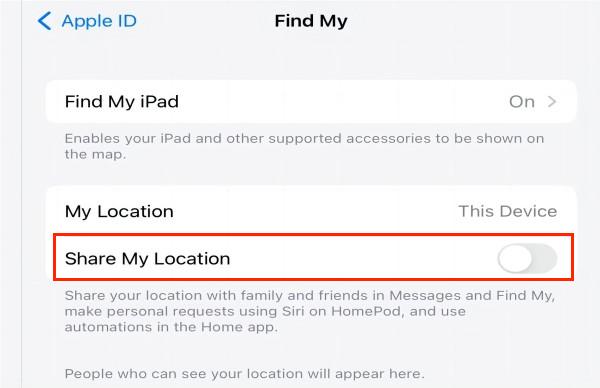
방법 3. 내 앱 찾기에서 위치 공유 끄기
1단계 열기 내 찾기 앱을 iPhone에 설치하십시오.
2단계 채널 이전 Me 하단 모서리에서 다음 스위치 내 위치 공유 떨어져.
3단계 모든 친구들에게도 똑같이 할 수 있습니다. 다음을 탭하세요. 사람들 탭을 누르고 목록에서 사람을 선택한 후 탭하세요. 공유하지 마십시오.
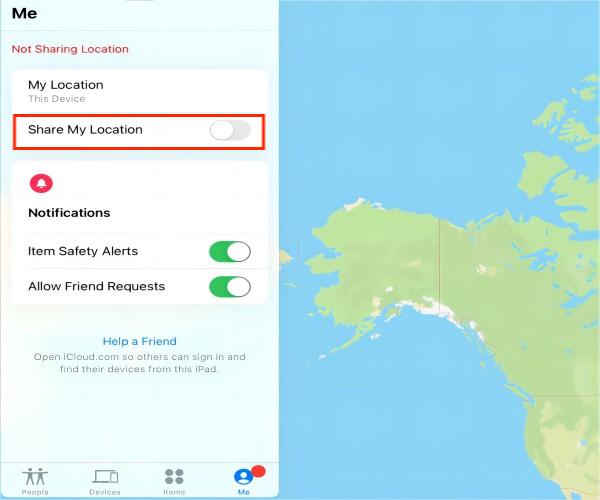
4부. iPhone 위치 숨기기 FAQ
iPhone에서 위치를 숨기면 어떻게 되나요?
위치를 숨기면 위치에 액세스해야 하는 일부 앱을 사용하지 못할 수도 있습니다. 당신이 사용하는 경우 GPS 스푸핑 앱, 실제 위치를 가짜 위치로 변경하고 지도, 나의 찾기 등의 앱을 제한 없이 사용할 수 있습니다.
내가 내 위치를 숨기면 다른 사람이 볼 수 있나요?
위치를 숨기면 아무에게도 알림이 전송되지 않습니다. 하지만 친구나 가족은 나의 찾기 앱을 통해 귀하의 위치가 사라지는 것을 알 수 있습니다.
누군가의 위치를 찾을 수 없다고 말하는 이유는 무엇입니까?
이는 친구의 휴대전화가 오프라인 상태이거나 위치 서비스를 꺼두었다는 의미입니다. 위치 공유 중지. 또는 iPhone의 비행기 모드가 활성화되었습니다.
결론
기사에서는 방법에 대해 설명합니다. iPhone에서 위치 숨기기. iPhone에서 위치를 숨기는 네 가지 방법을 제공했습니다. 위치를 숨긴 후 iPhone의 모든 기능을 정상적으로 사용하려면 Apeaksoft iPhone Location Changer를 사용해 보시기 바랍니다. 다른 질문이 있으신가요? 아래에 적어주세요.




